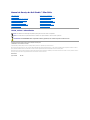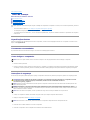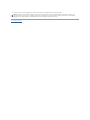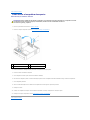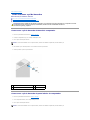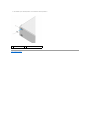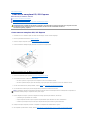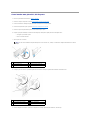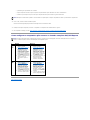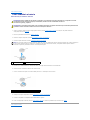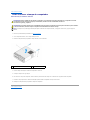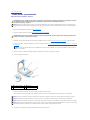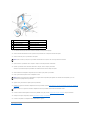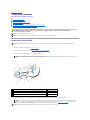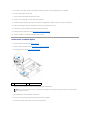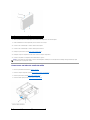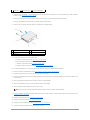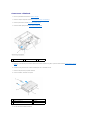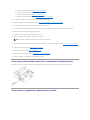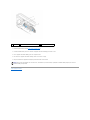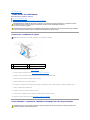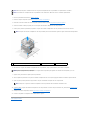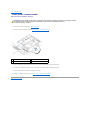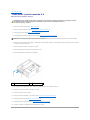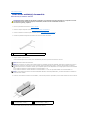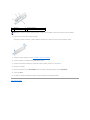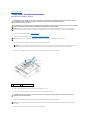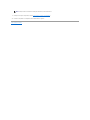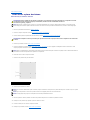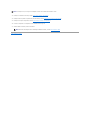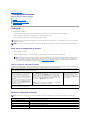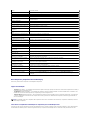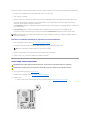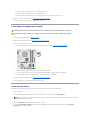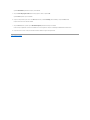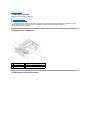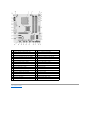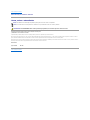ManualdeServiçodoDellStudio™Slim540s
Notas,avisoseadvertências
Asinformaçõesdestedocumentoestãosujeitasaalteraçãosemavisoprévio.
©2008DellInc.Todososdireitosreservados.
ÉexpressamenteproibidaqualquerformadereproduçãodesteprodutosemapermissãoporescritodaDellInc.
Marcas comerciais usadas neste texto: Dell, o logotipo DELL e Dell StudiosãomarcascomerciaisdaDellInc.;IntelémarcaregistradadaIntelCorporationnosEUAeemoutros
países;Microsoft e Windows sãomarcascomerciaisoumarcascomerciaisregistradasdaMicrosoftCorporationnosEUAeemoutrospaíses.
Osdemaisnomesemarcascomerciaispodemserusadosnestedocumentocomoreferênciaàsentidadesquereivindicamessasmarcasenomesouaseusprodutos.ADellInc.
declaraquenãoteminteressedepropriedadesobremarcascomerciaisenomesdeterceiros.
Modelo DCSLA
Agostode2008Rev.A00
Visãogeraltécnica
Antesdecomeçar
Como recolocar a tampa do computador
Comotrocarabraçadeiradesuporte
Como trocar o painel frontal
Comotrocarmódulo(s)dememória
Como trocar uma placa PCI/PCI Express
Como trocar unidades
Como trocar os ventiladores
Como trocar o painel frontal de E/S
Como trocar o processador
Como trocar a placa de sistema
Comotrocarafontedealimentação
Como substituir a bateria
Comorecolocaropédeborracha
Configuraçãodosistema
NOTA: umaNOTAforneceinformaçõesimportantesparaajudarvocêausarmelhorocomputador.
AVISO: um AVISO indica um potencial de danos ao hardware ou a perda de dados e diz como evitar o problema.
ADVERTÊNCIA:UmaADVERTÊNCIAindicaumpotencialdedanosàpropriedade,riscodelesõescorporaisoumesmodemorte.

VoltaràpáginadoÍndice
Antesdecomeçar
ManualdeServiçodoDellStudio™Slim540s
Especificaçõestécnicas
Ferramentas recomendadas
Como desligar o computador
Instruçõesdesegurança
Estecapítuloapresentaosprocedimentospararemoçãoeinstalaçãodoscomponentesdocomputador.Amenosquedeoutraformaespecificado,presume-se
que:
l Foram executadas as etapas em Como desligar o computador e Instruçõesdesegurança.
l Asinformaçõesdesegurançafornecidascomocomputadorforamlidas.
l Umcomponentepodesersubstituídoou,setiversidoadquiridoseparadamente,elepodeserinstaladoexecutando-seoprocedimentoderemoçãona
ordem inversa.
Especificaçõestécnicas
Paraobterinformaçõessobreespecificaçõestécnicasdoseucomputador,consulteoGuiadeConfiguração fornecido com o computador ou consulte o site de
suporte da Dell support.dell.com.
Ferramentas recomendadas
Os procedimentos descritos neste documento exigem o uso de uma chave Phillips pequena tamanho 2.
Como desligar o computador
1. Desative o sistema operacional.
2. Desligueocomputadoretodososdispositivosconectados.Seocomputadoreosdispositivosconectadosnãosedesligaremautomaticamentequando
vocêdesligarosistemaoperacional,pressioneemantenhapressionadoobotãoliga/desligaduranteaproximadamente4segundosparadesligá-los.
Instruçõesdesegurança
Useasinstruçõesdesegurançaabaixoparaajudaraprotegerocomputadorcontradanosempotencialeparaajudaragarantirasuasegurançapessoal.
1. Verifiqueseasuperfíciedetrabalhoestániveladaelimpaparaevitarqueatampadocomputadorsofraarranhões.
2. Desligue o computador (consulte Como desligar o computador).
3. Desconectetodososcabostelefônicosouderededocomputador.
4. Desconecteocomputadoretodososdispositivosconectadosdesuastomadaselétricas.
AVISO: Para evitar a perda de dados, salve e feche todos os arquivos e saia dos programas abertos antes de desligar o computador.
ADVERTÊNCIA:Antesdetrabalharnaparteinternadocomputador,sigaasinstruçõesdesegurançafornecidascomocomputador.Paraobter
maisinformaçõessobreaspráticasdesegurançarecomendadas,consulteositesobreconformidadenormativaem
www.dell.com/regulatory_compliance.
AVISO: Somenteumtécnicocredenciadodeveexecutarreparosnocomputador.Danosdecorrentesdemão-de-obranãoautorizadapelaDell™não
serãocobertospelagarantia.
AVISO: Ao desconectar um cabo, puxe-opeloconectoroupelarespectivaabadepuxarenuncapeloprópriocabo.Algunscabostêmconectorescom
presilhasdetravamento;sevocêestiverdesconectandoalgumcabodestetipo,destraveessaspresilhasantesdedesconectá-lo. Ao separar
conectores, mantenha-osalinhadosparaevitaroentortamentodospinos.Alémdisso,antesdeconectarumcabo,verifiqueseambososconectores
estãocorretamenteorientadosealinhados.
AVISO: Paraevitardanosaocomputador,executeoprocedimentoaseguirantesdecomeçaratrabalharemsuaparteinterna.
AVISO: Para desconectar o cabo de rede, primeiro desconecte-o do computador e depois desconecte-o do dispositivo de rede.

5. Pressioneesegureobotãoliga/desligacomosistemadesconectadodatomadaparaaterraraplacadesistema.
VoltaràpáginadoÍndice
AVISO: Antesdetocaremqualquercomponentenaparteinternadocomputador,elimineaeletricidadeestáticadeseucorpotocandoemuma
superfíciemetálicasempintura,comoometaldapartedetrásdocomputador.Nodecorrerdotrabalho,toqueperiodicamenteemumasuperfície
metálicasempinturaparadissiparaeletricidadeestática,quepodedanificaroscomponentesinternos.

VoltaràpáginadoÍndice
Comotrocarabraçadeiradesuporte
ManualdeServiçodoDellStudio™Slim540s
1. Execute os procedimentos descritos em Antesdecomeçar.
2. Remova a tampa do computador (consulte Como recolocar a tampa do computador).
3. Levanteaalavancadeliberaçãodaplacaparasoltarabraçadeiraderetençãodaplaca.
4. Removaoscabosconectadosàbraçadeira.
5. Gireabraçadeiraelevante-apararemovê-ladasabasdadobradiça.
6. Pararecolocarabraçadeira,alinheeinsiraasdobradiçasdaparteinferiordabraçadeiranasabaslocalizadasaolongodabordadocomputador.
7. Gireabraçadeiraparabaixo.
8. Alinheoentalhedabraçadeiracomaaberturadocompartimentodediscosrígidosepressioneparabaixo.
9. Recoloque os cabos.
10. Verifiqueseabraçadeiradesuporteestácorretamenteassentadaerecoloqueabraçadeiraderetençãodaplaca.
11. Recoloque a tampa do computador (consulte Como recolocar a tampa do computador).
VoltaràpáginadoÍndice
ADVERTÊNCIA:Antesdetrabalharnaparteinternadocomputador,sigaasinstruçõesdesegurançafornecidascomocomputador.Paraobter
maisinformaçõessobreaspráticasdesegurançarecomendadas,consulteositesobreconformidadenormativaem
www.dell.com/regulatory_compliance.
1
braçadeiradesuporte
2
suportederetençãodaplaca
3
alavancadeliberaçãodaplaca

VoltaràpáginadoÍndice
Comorecolocaropédeborracha
ManualdeServiçodoDellStudio™Slim540s
Comotrocaropédeborrachadalateraldocomputador
Comotrocaropédeborrachadaparteinferiordocomputador
Comotrocaropédeborrachadalateraldocomputador
1. Execute os procedimentos descritos em Antesdecomeçar.
2. Coloqueocomputadorempé,comatampavoltadaparaolado.
3. Puxeopédeborrachapararetirá-lo.
4. Parainstalaropédeborracha,alinhe-o com a abertura do chassi e pressione-o.
5. Alinheepressioneopinonopédeborracha.
Comotrocaropédeborrachadaparteinferiordocomputador
1. Execute os procedimentos descritos em Antesdecomeçar.
2. Vire o computador de lado, com a tampa voltada para cima.
3. Puxeopédeborrachapararetirá-lo.
ADVERTÊNCIA:Antesdetrabalharnaparteinternadocomputador,sigaasinstruçõesdesegurançafornecidascomocomputador.Paraobter
maisinformaçõessobreaspráticasdesegurançarecomendadas,consulteositesobreconformidadenormativaem
www.dell.com/regulatory_compliance.
NOTA: Sevocêestiverinstalandoumnovopédeborracha,removaafitaadesivadeduplafacequeestácoladaaopé.
1
aberturaparaopédeborracha
2
pédeborracha
3
pinodopédeborracha
NOTA: Sevocêestiverinstalandoumnovopédeborracha,removaafitaadesivadeduplafacequeestácoladaaopé.

VoltaràpáginadoÍndice
Como trocar uma placa PCI/PCI Express
ManualdeServiçodoDellStudio™Slim540s
Como remover uma placa PCI/PCI Express
Como instalar uma placa PCI/PCI Express
ComoconfigurarocomputadorapósremoverouinstalarumaplacaPCI/PCIExpress
Como remover uma placa PCI/PCI Express
1. Desinstaleodrivereosoftwaredaplaca.Paraobtermaisinformações,consulteoGuiadeconfiguração.
2. Execute os procedimentos descritos em Antesdecomeçar.
3. Remova a tampa do computador (consulte Como recolocar a tampa do computador).
4. Levanteaalavancadeliberaçãodaplacaparasoltarabraçadeiraderetençãodaplaca.
5. Removaabraçadeiradesuporte(consulteComotrocarabraçadeiradesuporte).
6. Senecessário,desconecteoscabosconectadosàplaca.
l Para retirar a placa PCI, segure-a pelos cantos superiores e solte-a com cuidado do conector.
l PararetiraraplacaPCIExpress,puxeaabadefixação,pegueaplacapeloscantossuperioreseretire-a com cuidado do conector.
7. Sevocêestiversubstituindoumplacajáinstalada,váparaaetapa 6 de Como instalar uma placa PCI/PCI Express.
8. Sevocênãoestivertrocandoaplaca,instaleumaplaquetadepreenchimentonaaberturadoslotvazio.
9. Prendaabraçadeiradesuporteepressioneabraçadeiraderetençãoparabaixoparaassentá-la, de modo que:
l A presilha de guia fique alinhada com o entalhe.
l As partes superiores de todas as placas e suportes de preenchimento fiquem alinhadas com a barra de alinhamento.
l O entalhe na parte superior da placa ou do suporte de preenchimento fique encaixado na guia de alinhamento.
10. Recoloqueatampadocomputador,reconecteocomputadoreosdispositivosàstomadaselétricaseligue-os.
11. Paracompletaroprocedimentoderemoção,consulteComoconfigurarocomputadorapósremoverouinstalarumaplacaPCI/PCIExpress.
ADVERTÊNCIA:Antesdetrabalharnaparteinternadocomputador,leiaasinformaçõesdesegurançafornecidascomocomputador.Paraobter
maisinformaçõessobreaspráticasdesegurançarecomendadas,consulteositesobreconformidadenormativaem
www.dell.com/regulatory_compliance.
1
alavancadeliberaçãodaplaca
2
braçadeiradefixaçãodaplaca
AVISO: AinstalaçãodesuportesdepreenchimentonasaberturasdeslotsvaziosénecessáriaparamanteracertificaçãoFCCdocomputador.Os
preenchedorestambémprotegemocomputadorcontrapoeiraesujeira.

Como instalar uma placa PCI/PCI Express
1. Execute os procedimentos descritos em Antesdecomeçar.
2. Remova a tampa do computador. Consulte Como recolocar a tampa do computador.
3. Levanteaalavancadeliberaçãodaplacaparasoltarabraçadeiraderetençãodaplaca.
4. Removaabraçadeiradesuporte(consulteComotrocarabraçadeiradesuporte).
5. Remova o suporte de preenchimento para criar uma abertura para a placa.
6. Prepareaplacaparainstalação.Consulteadocumentaçãoqueacompanhaaplacaparaobterinformaçõessobre:
l Configurar e personalizar a placa.
l Fazerasconexõesinternas.
7. Alinhe a placa com o conector.
8. Coloque a placa no conector e pressione-aparabaixocomfirmeza.Verifiqueseaplacaestáinteiramenteencaixadanoslot.
9. Prendaabraçadeiradesuporteepressioneabraçadeiraderetençãoparabaixoparaassentá-la, de modo que:
NOTA: SevocêestiverinstalandoumaplacaPCIExpressemumconectorx16,verifiqueseaaberturadefixaçãoestáalinhadacomaabade
fixação.
1
placa PCI Express x16
2
abadefixação
3
placa PCI Express x1
4
slot de placa PCI Express x1
5
slot de placa PCI Express x16
1
barra de alinhamento
2
placa totalmente encaixada
3
placa parcialmente encaixada
4
guia de alinhamento
5
braçadeiradentrodoslot
6
braçadeiraforadoslot

l A presilha de guia fique alinhada com o entalhe.
l As partes superiores de todas as placas e suportes de preenchimento fiquem alinhadas com a barra de alinhamento.
l O entalhe na parte superior da placa ou do suporte de preenchimento fique encaixado na guia de alinhamento.
10. Seforocaso,conecteoscabosnecessáriosàplaca.
Consulteadocumentaçãodaplacaparaobterinformaçõessobreasconexõesdecabos.
11. Recoloqueatampadocomputador,reconecteocomputadoreosdispositivosàstomadaselétricaseligue-os.
12. Paracompletarainstalação,consulteComoconfigurarocomputadorapósremoverouinstalarumaplacaPCI/PCIExpress.
ComoconfigurarocomputadorapósremoverouinstalarumaplacaPCI/PCIExpress
VoltaràpáginadoÍndice
AVISO: Nãopasseoscabossobreasplacasenematrásdelas.Issopodeimpediratampadocomputadordefecharoupodedanificaroequipamento.
NOTA: Paraobterinformaçõessobrealocalizaçãodosconectores,consulteoGuiadeConfiguração.Paraobterinformaçõessobrecomoinstalaros
driverseosoftwaredaplaca,consulteadocumentaçãoqueacompanhaaplaca.
Instalada
Removida
Placa
de
som
1. Entrenaconfiguraçãodo
sistema (consulte
Configuraçãodosistema).
2. VáparaIntegrated
Peripherals(Periféricos
integrados), selecione
Onboard Audio Controller
(Controladordeáudiona
placa)emudeoparâmetro
para Disabled (Desativado).
3. Conecte os dispositivos de
áudioexternosaos
conectores da placa de
som.
1. Entrenaconfiguraçãodo
sistema (consulte
Configuraçãodosistema).
2. VáparaIntegrated
Peripherals(Periféricos
integrados), selecione
Onboard Audio Controller
(Controladordeáudiona
placa)emudeoparâmetro
para Enabled (Ativado).
3. Conecte os dispositivos de
áudioexternosaos
conectores do painel
traseiro do computador.
Placa
de
rede
1. Entrenaconfiguraçãodo
sistema (consulte
Configuraçãodosistema).
2. VáparaIntegrated
Peripherals(Periféricos
integrados), selecione
Onboard LAN Controller
(Controlador de LAN na
placa)emudeoparâmetro
para Disabled (Desativado).
3. Conecte o cabo de rede ao
conector da placa de rede.
1. Entrenaconfiguraçãodo
sistema (consulte
Configuraçãodosistema).
2. VáparaIntegrated
Peripherals(Periféricos
integrados) e selecione
Onboard LAN Controller
(Controlador de LAN
integrada), a seguir, mude
oparâmetroparaEnabled
(Ativado).
3. Conecte o cabo de rede ao
conector integrado de rede.

VoltaràpáginadoÍndice
Como substituir a bateria
ManualdeServiçodoDellStudio™Slim540s
1. Anoteoconteúdodetodasastelasdaconfiguraçãodosistema(consulteConfiguraçãodosistema)demodoquevocêpossarestauraras
configuraçõescorretasemetapa 10.
2. Execute os procedimentos descritos em Antesdecomeçar.
3. Remova a tampa do computador (consulte Como recolocar a tampa do computador).
4. Localize o soquete da bateria (consulte Componentes da placa de sistema).
5. Pressionecomcuidadoaalavancadeliberaçãodabateriaemdireçãocontráriaàbateriaeestaseráliberada.
6. Remova a bateria do sistema e descarte-a da maneira correta.
7. Insira a nova bateria no soquete com o lado indicado pelo sinal “+” voltado para cima e encaixe-a.
8. Recoloque a tampa do computador (consulte Como recolocar a tampa do computador).
9. Conecteocomputadoreosdispositivosàstomadaselétricaseligue-os.
10. Entrenaconfiguraçãodosistema(consulteConfiguraçãodosistema)erestaureosparâmetrosquevocêanotouemetapa 1.
VoltaràpáginadoÍndice
ADVERTÊNCIA:Antesdetrabalharnaparteinternadocomputador,sigaasinstruçõesdesegurançafornecidascomocomputador.Paraobter
maisinformaçõessobreaspráticasdesegurançarecomendadas,consulteositesobreconformidadenormativaem
www.dell.com/regulatory_compliance.
ADVERTÊNCIA:Anovabateriapoderáexplodirsenãoforinstaladacorretamente.Useapenasasbateriasdotiporecomendadopelofabricanteou
equivalentes.Descarteasbateriasusadasdeacordocomasinstruçõesdofabricante.
AVISO: Sevocêretirarabateriadosoqueteusandoumobjetosemcorte,tomecuidadoparanãotocarnaplacadesistemacomoobjeto.Certifique-se
dequeoobjetorealmenteestáentreabateriaeosoqueteantesdetentarretirá-la.Casocontrário,vocêpoderádanificaraplacadesistema
arrancando o soquete ou quebrando as linhas de circuito impresso da placa.
1
bateria (lado positivo)
2
alavancadeliberaçãodabateria
1
bateria (lado positivo)
2
alavancadeliberaçãodabateria


VoltaràpáginadoÍndice
Como recolocar a tampa do computador
ManualdeServiçodoDellStudio™Slim540s
1. Execute os procedimentos apresentados em Antesdecomeçar.
2. Vire o computador de lado, com a tampa voltada para cima.
3. Remova os dois parafusos que prendem a tampa usando, um chave de fenda.
4. Deslizeatampanadireçãodatraseiradocomputadoreremova-a.
5. Coloque a tampa em um lugar seguro.
6. Para recolocar a tampa do computador, alinha as abas da parte de baixo da tampa com as aberturas ao longo da borda do computador.
7. Pressione a tampa para baixo e deslize-anadireçãodapartefrontaldocomputadoratéqueelaseencaixe.
8. Recoloque os dois parafusos que prendem a tampa do computador.
VoltaràpáginadoÍndice
ADVERTÊNCIA:Antesdetrabalharnaparteinternadocomputador,sigaasinstruçõesdesegurançafornecidascomocomputador.Paraobter
maisinformaçõessobreaspráticasdesegurançarecomendadas,consulteositesobreconformidadenormativaem
www.dell.com/regulatory_compliance.
ADVERTÊNCIA:Paragarantirproteçãocontraapossibilidadedechoqueelétrico,deferimentosprovocadospelomovimentodaspásdoventilador
oudeoutrosferimentos,desconectesempreocomputadordatomadaelétricaantesdeabriratampa.
AVISO: Certifique-sedequeháespaçosuficienteparaapoiarosistemacomatamparemovida,ouseja,pelomenos30cm(1pé)deespaçode
trabalho.
1
tampa do computador
2
parafusos (2)

VoltaràpáginadoÍndice
Como trocar o processador
ManualdeServiçodoDellStudio™Slim540s
1. Execute os procedimentos apresentados em Antesdecomeçar.
2. Remova a tampa do computador (consulte Como recolocar a tampa do computador).
3. DesconecteoscabosdealimentaçãodosconectoresATX_POWEReATX_CPU(consulteComponentes da placa de sistema) na placa de sistema.
4. Remova o conjunto do ventilador e dissipador de calor do processador (consulte Como substituir o conjunto do dissipador de calor com ventilador do
processador).
5. Pressioneeempurreaalavancadeliberaçãoparabaixoeparaforaafimdesoltá-la da guia que a prende.
6. Levante a tampa do processador.
7. Levante o processador e remova-o do soquete, coloque-o de lado em um lugar seguro.
Deixeaalavancadeliberaçãoestendidanaposiçãodeliberaçãodemodoqueosoqueteestejaprontoparareceberonovoprocessador.
8. Desembaleonovoprocessador,tomandocuidadoparanãotocarnapartedebaixo.
ADVERTÊNCIA:Antesdetrabalharnaparteinternadocomputador,sigaasinstruçõesdesegurançafornecidascomocomputador.Paraobter
maisinformaçõessobreaspráticasdesegurançarecomendadas,consulteositesobreconformidadenormativaem
www.dell.com/regulatory_compliance.
AVISO: Nãoexecuteasetapasaseguiramenosquevocêestejafamiliarizadocomaremoçãoesubstituiçãodehardware.Aexecuçãoincorreta
dessasetapaspodedanificaraplacadesistema.ParaentraremcontatocomaDellparaobterassistênciatécnica,consulteoGuiadeconfiguração.
ADVERTÊNCIA:Apesardeterumacoberturadeplástico,oconjuntododissipadordecalorpodeesquentarmuitoduranteaoperaçãonormal
Verifiqueseeleestáfrioosuficienteantesdetocá-lo.
NOTA: Amenosquesejanecessárioumnovodissipadordecalorparaonovoprocessador,useoconjuntodedissipadordecalororiginalao
trocar o processador.
1
tampa do processador
2
processador
3
soquete
4
alavancadeliberação
AVISO: Aotrocaroprocessador,nãotoqueemnenhumpinodointeriordosoqueteenãodeixecairnenhumobjetosobreospinosnosoquete.
AVISO: Paraeliminaraeletricidadeestáticadeseucorpo,toqueemumasuperfíciedemetalsempinturanapartedetrásdocomputador.
AVISO: Posicione corretamente o processador no soquete para evitar danos permanentes ao processador e ao computador quando esse for ligado.
AVISO: Ospinosdosoquetesãodelicados.Paraevitardanos,verifiqueseoprocessadorestádevidamentealinhadocomosoqueteenãouseforça
excessivaparainstalaroprocessador.Tomecuidadoparanãotocarnementortarospinosdaplacadosistema.

9. Seaalavancadeliberaçãonãoestivertotalmenteestendida,mova-aparaessaposição.
10. Alinhe os entalhes de alinhamento frontal e posterior do processador com os respectivos entalhes do soquete.
11. Alinhe os cantos do pino 1 do processador e do soquete.
12. Apóielevementeoprocessadorsobreosoqueteeverifiqueseeleestáposicionadocorretamente.
13. Quando o processador estiver totalmente assentado no soquete, feche a tampa do processador.
Verifiqueseapresilhadatampadoprocessadorestáembaixodatravacentraldatampanosoquete.
14. Abaixeaalavancadeliberaçãonadireçãodosoqueteeencaixe-a para prender o processador.
15. Limpeagraxatérmicadaparteinferiordodissipadordecalor.
16. Apliqueanovagraxatérmicanapartesuperiordoprocessador.
17. Recoloque o conjunto do ventilador e dissipador de calor do processador (consulte Como substituir o conjunto do dissipador de calor com ventilador do
processador).
18. ConecteoscabosdealimentaçãodosconectoresATX_POWEReATX_CPU(consulteComponentes da placa de sistema) na placa de sistema.
19. Recoloque a tampa do computador (consulte Como recolocar a tampa do computador).
20. Conecteocomputadoreosdispositivosàstomadaselétricaseligue-os.
VoltaràpáginadoÍndice
1
tampa do processador
2
aba
3
processador
4
soquete
5
trava central da tampa
6
alavancadeliberação
7
entalhe de alinhamento frontal
8
indicador do pino 1 do processador
9
entalhe de alinhamento posterior
AVISO: Paraevitardanos,verifiqueseoprocessadorestáalinhadocomosoqueteenãouseforçaexcessivaaoinstalá-lo.
AVISO: Apliquenovagraxatérmica.Aaplicaçãodenovagraxatérmicaéimportanteparagarantirumaconexãotérmicaadequada,oqueéum
requisitoparaaoperaçãoidealdoprocessador.
AVISO: Verifiqueseoconjuntodoventiladoredissipadordecalordoprocessadorestácorretamenteassentadoefirme.

VoltaràpáginadoÍndice
Como trocar unidades
ManualdeServiçodoDellStudio™Slim540s
Comotrocarodiscorígido
Comotrocaraunidadeóptica
Comotrocarumleitordecartãodemídia
Como trocar o FlexDock
ComoretiraraplacametálicaremovíveldocompartimentoFlexBay/FlexDock
Como recolocar a plaqueta da unidade FlexBay/FlexDock.
Comotrocarodiscorígido
1. Execute os procedimentos descritos em Antesdecomeçar.
2. Remova a tampa do computador (consulte Como recolocar a tampa do computador).
3. Desconecteocabodealimentaçãoeocabodedadosdodiscorígido.
4. Pressioneaalavancadalateraldocompartimentodediscosrígidos,deslizeaunidadeparaforaelevante-apararemovê-la.
ADVERTÊNCIA:Antesdetrabalharnaparteinternadocomputador,leiaasinformaçõesdesegurançafornecidascomocomputador.Paraobter
maisinformaçõessobreasmelhorespráticasdesegurança,consulteapáginainicialsobreconformidadecomnormalizaçãoem
www.dell.com/regulatory_compliance.
NOTA: OsistemanãosuportadispositivosIDE.
NOTA: Oleitordecartãodemídiade3,5polegadasnãoéintercambiávelcomosuportedodiscorígido.
AVISO: Sefortrocarumdiscorígidoquecontémdadosquevocêquermanter,façaumbackupdosarquivosantesdeiniciaresteprocedimento.
NOTA: Sevocênãoforsubstituirodiscorígidoagora,desconecteaoutraextremidadedocabodedadosdaplacadesistemaeguarde-o.Você
podeusarocabodedadosparainstalarumdiscorígidoposteriormente.
1
parafusos laterais (4)
2
alavanca
3
conectordaplacadesistema(qualquerconectorSATA0aSATA3disponível)
4
cabodealimentação
5
discorígido
6
slot (2)
7
cabo de dados da unidade ATA serial (SATA)
NOTA: Searemoçãodestaunidadealteraraconfiguração,vocêprecisaráverificarseestaalteraçãoémostradanaconfiguraçãodosistema.
Quandovocêreinicializarocomputador,entrenoprogramadeconfiguraçãodosistema(consulteConfiguraçãodosistema),váparaaseção
“Drives” (Unidades) e em Drive 0 through 3(Unidade0a3),escolhaaconfiguraçãocorreta.
AVISO: Tenhacuidadoparanãoarranharaplacadecircuitododiscorígidoaoremovê-loourecolocá-lo.

5. Parasubstituirodiscorígido,consulteadocumentaçãodaunidadeparaverificarseelaestáconfiguradaparaoseucomputador.
6. Prendaosquatroparafusosaodiscorígido.
7. Conecteoscabosdealimentaçãoededadosaodiscorígido.
8. Conecteocabodealimentaçãoeocabodedadosàplacadesistema.
9. Alinhandoosparafusoslateraisdodiscorígidocomasaberturasdocompartimentodeunidades,coloqueodiscorígidonocompartimento.
10. Deslizeodiscorígidoparaointeriordocompartimentoatéqueeleseencaixefirmementenolugar.
11. Certifique-sedequetodososcabosestãoconectadosefirmementeencaixados.
12. Recoloque a tampa do computador (consulte Como recolocar a tampa do computador).
13. Conecteocomputadoreosdispositivosàstomadaselétricaseligue-os.
Comotrocaraunidadeóptica
1. Execute os procedimentos descritos em Antesdecomeçar.
2. Remova a tampa do computador (consulte Como recolocar a tampa do computador).
3. Remova o painel frontal (consulte Como trocar o painel frontal).
4. Desconecteocabodealimentaçãoeocabodedadosdapartetraseiradaunidadeóptica.
5. Puxedelicadamenteaalavancaparasoltaraunidadeóptica.
6. Empurreedeslizeaunidadeópticaparaforaatravésdapartefrontaldocomputador.
7. Pararecolocaraunidadeóptica,prenda-a com os quatro parafusos laterais.
1
unidadeóptica
2
alavanca
NOTA: Sevocêestiverdesinstalandoaúnicaunidadeópticadocomputadorenãofortrocá-la neste momento, desconecte o cabo de dados da
placa de sistema e guarde-o.

8. Alinheoparafusolateraldaunidadeópticacomasaberturasdocompartimentodeunidadesópticas.
9. Deslizedelicadamenteaunidadeópticaatéqueelaseencaixecomumclique.
10. Conecteocabodealimentaçãoeocabodedadosàunidadeóptica.
11. Conecteocabodealimentaçãoeocabodedadosàplacadesistema.
12. Recoloque o painel frontal (consulte Como trocar o painel frontal).
13. Recoloque a tampa do computador (consulte Como recolocar a tampa do computador).
14. Conecteocomputadoreosdispositivosàstomadaselétricaseligue-os.
Comotrocarumleitordecartãodemídia
1. Execute os procedimentos descritos em Antesdecomeçar.
2. Remova a tampa do computador (consulte Como recolocar a tampa do computador).
3. Remova o painel frontal (consulte Como trocar o painel frontal).
4. Removaaunidadeóptica(consulteComotrocaraunidadeóptica).
1
unidadeóptica
2
parafusos (4)
NOTA: Sevocêinstalouumanovaunidade,consulteadocumentaçãodaunidadeparaverinstruçõessobreainstalaçãodealgumsoftwarequepode
sernecessárioparaaoperaçãodaunidade.

5. DesconecteocaboUSBFlexBayeocabodealimentaçãodapartedetrásdoleitordecartãodemídiaedoconectorUSBinterno(F_USB5)naplacade
sistema (consulte Componentes da placa de sistema).
6. PressioneosdoisganchosdemolaepuxeoleitordocartãodemídiajuntocomosuporteFlexBayparaforadoslotFlexBay.
7. RemovaosdoisparafusosqueprendemoleitordecartãodemídianosuporteFlexBay.
8. Levanteoleitordecartãodemídiaparasepará-lo do compartimento de unidades FlexBay.
9. Sevocêestivereinstalandooleitordecartãodemídia:
a. Recoloqueaunidadeóptica(consulteComotrocaraunidadeóptica).
b. Reinstale a plaqueta da unidade FlexBay.
c. Recoloque o painel frontal (consulte Como trocar o painel frontal).
d. Recoloque a tampa do computador (consulte Como recolocar a tampa do computador).
10. Sevocêestiverinstalandoumnovoleitordecartãodemídia,removaonovoleitordocartãodemídiadaembalagem.
11. Remova a plaqueta da unidade FlexBay (consulte Como recolocar a plaqueta da unidade FlexBay/FlexDock).
12. Pressione os dois ganchos de mola e puxe o suporte FlexBay para fora do sistema.
13. ColoqueoleitordecartãodemídianosuporteFlexBayedeslize-onadireçãodoentalhedosuporteparaalinhá-locomosorifíciosdoentalhenoleitor
docartãodemídia.
14. AlinheosdoisorifíciosdeparafusosdoleitordocartãodemídiacomosuporteFlexBay.
15. AperteosdoisparafusosparaprenderoleitordecartãodemídianosuporteFlexBay.
16. DeslizeosuportedaunidadeFlexBaynoslotatéqueelaseencaixe.
17. ConecteocaboUSBdocompartimentoFlexBayàpartetraseiradoleitordecartãodemídiaeaoconectorUSB(F_USB5)naplacadesistema(consulte
Componentes da placa de sistema).
18. Recoloqueaunidadeóptica(consulteComotrocaraunidadeóptica).
19. Recoloque o painel frontal (consulte Como trocar o painel frontal).
20. Recoloque a tampa do computador (consulte Como recolocar a tampa do computador).
21. Conecteocomputadoreosdispositivosàstomadaselétricaseligue-os.
1
unidadeóptica
2
gancho com mola
3
leitordecartãodemídia
1
suporte de unidades FlexBay
2
ganchos com mola (2)
3
entalhe do suporte (2)
4
leitordecartãodemídia
5
parafusos(2)
NOTA: AntesdeconectarocabodocompartimentoFlexBay,verifiqueseoleitordecartãodemídiaestáinstalado.

Como trocar o FlexDock
1. Execute os procedimentos descritos em Antesdecomeçar.
2. Remova a tampa do computador (consulte Como recolocar a tampa do computador).
3. Remova o painel frontal (consulte Como trocar o painel frontal).
4. Removaaunidadeóptica(consulteComotrocaraunidadeóptica).
5. Desconecte o cabo USB da parte traseira do FlexDock e do conector USB interno (F_USB1) na placa de sistema (consulte Componentes da placa de
sistema).
6. Pressione os dois ganchos de mola e deslize o FlexDock para fora, removendo-o do slot.
7. Remova os dois parafusos que prende o FlexDock.
8. Levante o FlexDock, removendo-o do suporte.
9. SevocênãoestiverinstalandooFlexDock:
1
cabo FlexDock
2
gancho com mola
3
FlexDock
1
compartimento de unidades FlexDock
2
ganchos com mola (2)
3
entalhe do suporte (2)
4
FlexDock
5
parafusos(2)

a. Recoloqueaunidadeóptica(consulteComotrocaraunidadeóptica).
b. Reinstale a plaqueta da unidade FlexBay/FlexDock.
c. Recoloque o painel frontal (consulte Como trocar o painel frontal).
d. Recoloque a tampa do computador (consulte Como recolocar a tampa do computador).
10. SevocêestiverinstalandoumnovoFlexDock,removaonovoFlexDockdaembalagem.
11. Remova a plaqueta da unidade FlexBay/FlexDock (consulte Como recolocar a plaqueta da unidade FlexBay/FlexDock).
12. Pressione os dois ganchos de mola e puxe o suporte FlexDock para fora do sistema.
13. Coloque o FlexDock no suporte e empurre-oemdireçãoaoentalhedosuporte,alinhandooentalhedosuportecomosorifíciosdoFlexDock.
14. AlinheosdoisorifíciosdeparafusodoFlexDockcomosuporte.
15. Recoloque os dois parafusos para prender o FlexDock no suporte.
16. DeslizeosuportedaunidadeFlexDocknoslotatéqueelaseencaixe.
17. ConecteocaboUSBàpartetraseiradoFlexDockeaoconectorUSBinterno(F_USB1)naplacadesistema(consulteComponentes da placa de sistema).
18. Recoloqueaunidadeóptica(consulteComotrocaraunidadeóptica).
19. Recoloque o painel frontal (consulte Como trocar o painel frontal).
20. Recoloque a tampa do computador (consulte Como recolocar a tampa do computador).
21. Conecteocomputadoreosdispositivosàstomadaselétricaseligue-os.
ComoretiraraplacametálicaremovíveldocompartimentoFlexBay/FlexDock
AlinheapontadeumachavePhillipscomaaberturanaplacametálicaremovívelegireachaveparaforaparasoltareremoveraplacametálica.
Como recolocar a plaqueta da unidade FlexBay/FlexDock
NOTA: VerifiqueseoFlexDockestáinstaladoantesdeconectarorespectivocabo.
A página está carregando...
A página está carregando...
A página está carregando...
A página está carregando...
A página está carregando...
A página está carregando...
A página está carregando...
A página está carregando...
A página está carregando...
A página está carregando...
A página está carregando...
A página está carregando...
A página está carregando...
A página está carregando...
A página está carregando...
A página está carregando...
A página está carregando...
A página está carregando...
A página está carregando...
A página está carregando...
-
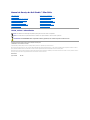 1
1
-
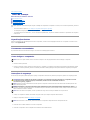 2
2
-
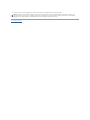 3
3
-
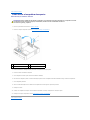 4
4
-
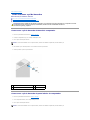 5
5
-
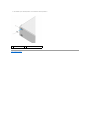 6
6
-
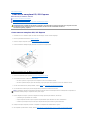 7
7
-
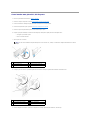 8
8
-
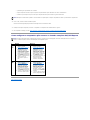 9
9
-
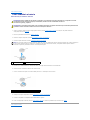 10
10
-
 11
11
-
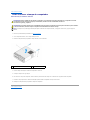 12
12
-
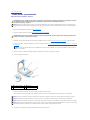 13
13
-
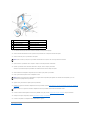 14
14
-
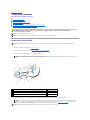 15
15
-
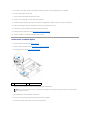 16
16
-
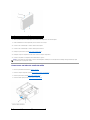 17
17
-
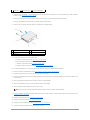 18
18
-
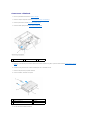 19
19
-
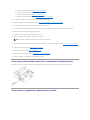 20
20
-
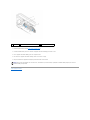 21
21
-
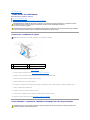 22
22
-
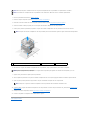 23
23
-
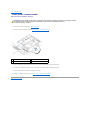 24
24
-
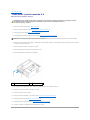 25
25
-
 26
26
-
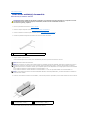 27
27
-
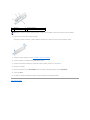 28
28
-
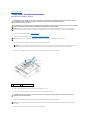 29
29
-
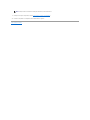 30
30
-
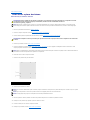 31
31
-
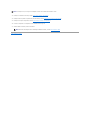 32
32
-
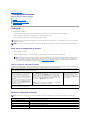 33
33
-
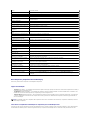 34
34
-
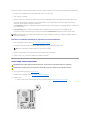 35
35
-
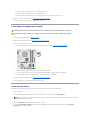 36
36
-
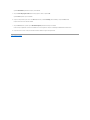 37
37
-
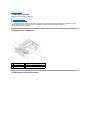 38
38
-
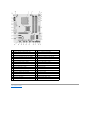 39
39
-
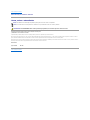 40
40
Artigos relacionados
-
Dell Studio D540 Manual do usuário
-
Dell Studio XPS 435 MT Manual do usuário
-
Dell Inspiron 518 Manual do usuário
-
Dell Inspiron 518 Manual do usuário
-
Dell Studio Slim D540S Manual do usuário
-
Dell Studio Slim D540S Guia rápido
-
Dell Studio D540 Manual do usuário
-
Dell Studio XPS 435 MT Manual do usuário
-
Dell Vostro 410 Manual do usuário
-
Dell Inspiron 535 Manual do usuário